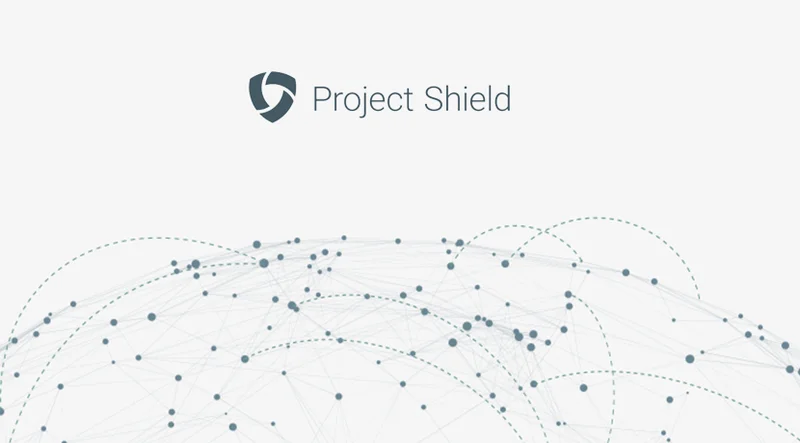Google Data GIF Maker

Visualizzare le comparazioni tra dati in pochi istanti.

Uno strumento semplice per visualizzare le comparazioni tra dati.

Le visualizzazioni di dati sono un strumento essenziale per lo storytelling giornalistico. Malgrado talvolta i dati siano intricati, le loro visualizzazioni non devono essere necessariamente complesse. Al contrario: con l’aumento dei dispositivi mobili come metodo primario di fruizione delle notizie, le visualizzazioni dei dati possono essere semplici immagini formattate per il dispositivo sul quale appaiono.
Il Google Data Gif Maker aiuta i giornalisti a realizzare immagini che mostrano le quote di interesse per due argomenti in competizione fra loro. È destinato all’uso su desktop con Chrome e potrebbe non funzionare correttamente sui dispositivi mobili o altri browser. Per cominciare, accedere a datagifmaker.withgoogle.com, dove è possibile creare fino a 5 GIF diversi alla volta.

Scegliere due punti di dati.




Data GIF Maker è ideale per confrontare l’interesse di ricerca relativo per due termini in competizione mediante la funzione “Esplora” di Google Trends.
Inserire due termini concorrenti in Google Trends, ad esempio Monsoni e Tifone.
Specificare l’intervallo di tempo e la regione che si vuole confrontare, come Ultimi 30 giorni e India.
Si vedrà l’interesse di ricerca relativo medio basato sui dati inseriti.
Data GIF Maker può essere usato anche per confrontare due dati qualsiasi di propria scelta, come numeri di sondaggi, cifre di vendita, valutazioni di film, ecc. semplicemente inserendo due numeri.




Personalizzare il disegno.



Ora che hai scelto i dati da visualizzare, accedi a datagifmaker.withgoogle.com per iniziare a creare il tuo GIF.
Aggiungere il nome di ciascuno dei due punti di dati, i numeri che rappresentano i dati e il testo esplicativo come “Interesse per la ricerca”. Non usare virgole tra i numeri: ad esempio, “1,000,000” deve essere digitato nella forma “1000000”. Si possono però usare valori separati da virgole per creare un effetto toggle nell’animazione.
Scegliere se si desidera mostrare i termini come numeri o percentuali facendo clic su + o %. Per le percentuali è sufficiente inserire i valori e l’app calcolerà automaticamente il rapporto %.
Quindi selezionare i colori facendo clic sui punti colorati.



Selezionare “Anteprima GIF” per creare il GIF.



Steps
Fare clic su Anteprima GIF per vedere l’anteprima di uno o più GIF.
Lo strumento aprirà automaticamente una nuova finestra nel browser e mostrerà fino a 5 GIF creati.
Se si vuole avere un’anteprima di ogni segmento o GIF separatamente fare clic su Anteprima GIF con Riproduci automaticamente tutto disattivato, quindi premere la barra spaziatrice per avanzare in ciascuna animazione, passo dopo passo.



Scarica il tuo GIF.



When you’re satisfied with your creation, click Create GIF.
Una volta soddisfatti della creazione fare clic su Crea GIF.
Il download ad alta risoluzione può richiedere alcuni minuti, ma fornisce una migliore qualità per la condivisione sui social. Per velocizzare il processo si raccomanda di lasciare aperta la finestra del browser sul desktop mentre sta creando i GIF.
Al termine fare clic su Scarica ora.



-
Project Shield: difendersi contro la censura digitale.
LezioneUno strumento gratuito per proteggersi dagli attacchi Denial of Service distribuito (DDoS). -
Aumenta il traffico con i prodotti di ricerca di Google
LezioneAiuta più persone a trovare le tue notizie -
Crea il tuo pubblico con News Consumer Insights
LezioneRicevi consigli basati sui dati per il tuo sito